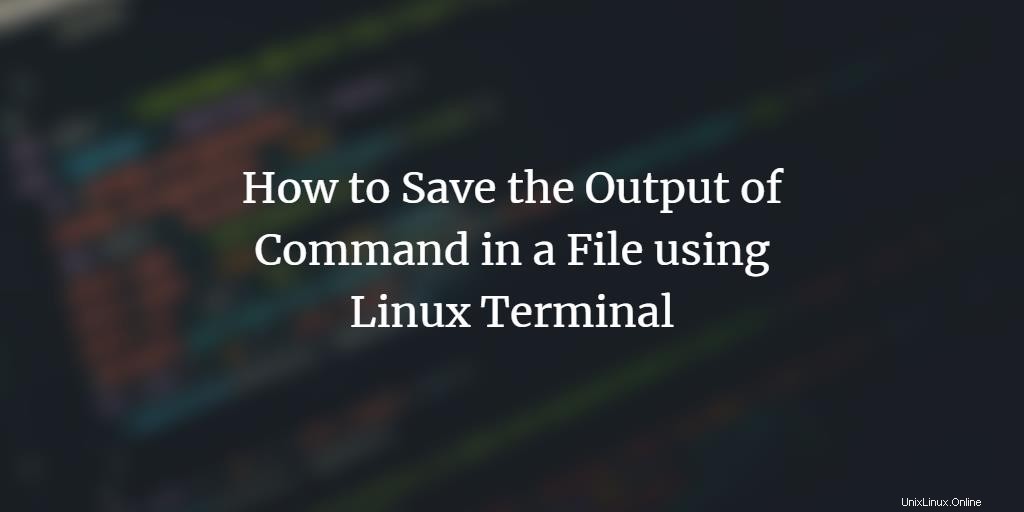
Nous savons tous comment l'exécution d'une commande dans la ligne de commande Linux, le Terminal, entraîne l'exécution de la commande et l'impression des résultats dans le Terminal lui-même. Parfois, cet affichage immédiat de la sortie ne suffit pas, surtout si nous voulons enregistrer la sortie pour une utilisation ultérieure. Heureusement, le bash Linux et tous les bash du système d'exploitation, d'ailleurs, sont équipés de la possibilité d'imprimer la sortie d'une commande dans un fichier spécifié. Dans cet article, nous traiterons les deux tâches suivantes :
- Enregistrer la sortie de la commande dans un fichier
- Imprimer la sortie sur le terminal et l'enregistrer dans un fichier
Les commandes mentionnées dans cet article ont été exécutées sur un système Ubuntu 18.04 LTS.
Enregistrer la sortie de la commande dans un fichier
Nous allons exécuter quelques exemples où la sortie des commandes sera enregistrée sur le nom de fichier que nous spécifions.
Créer un nouveau fichier/Remplacer le fichier existant
Si vous souhaitez enregistrer la sortie d'une commande dans un nouveau fichier ou remplacer le contenu d'un fichier déjà existant par la sortie de la commande, veuillez utiliser la syntaxe suivante :
$ [command] > [/filelocation/filename]
Par exemple, je vais utiliser la commande lscpu (qui affiche les informations système) puis imprimer son contenu dans le fichier nommé systeminformation.txt. Ce fichier n'existe pas déjà sur mon système.

Lorsque j'accède à ce fichier via le gestionnaire de fichiers, il ressemble à ceci :
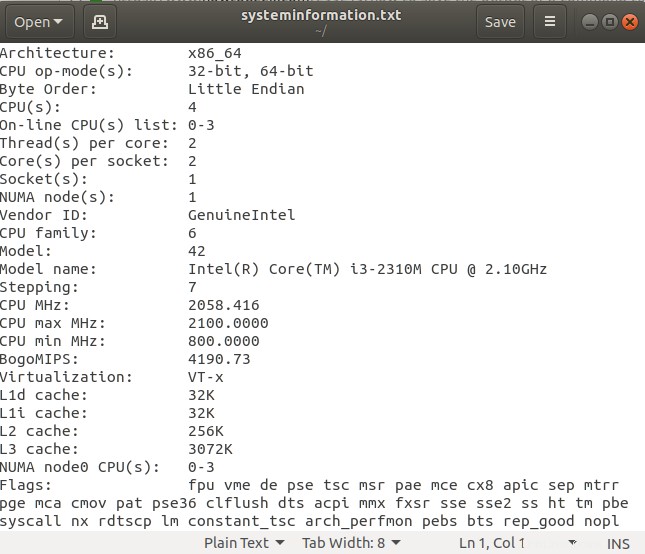
Ajouter la sortie au fichier existant
Si vous souhaitez enregistrer la sortie d'une commande Linux dans un fichier sans toucher à son contenu déjà existant, vous pouvez utiliser la syntaxe suivante :
$ [command] >> [/filelocation/filename]
Par exemple, la commande suivante ajoutera le résultat de la commande ls à la fin de mon fichier systeminformation.txt déjà existant.

Le fichier suivant qui ne contenait autrefois que mes informations système contient désormais également la sortie de ma commande ls :
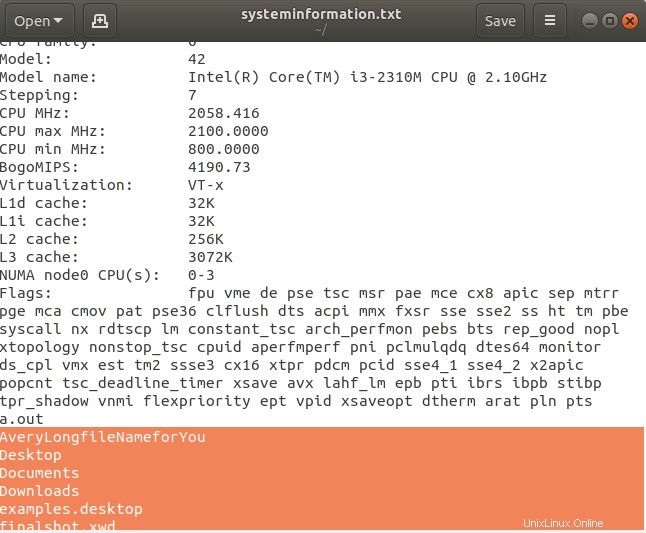
Imprimer la sortie sur le terminal et l'enregistrer dans un fichier
Vous avez peut-être remarqué que les commandes que nous avons mentionnées ci-dessus enregistrent uniquement la sortie dans le fichier sans les imprimer sur le terminal lui-même. Utilisez la syntaxe suivante si vous souhaitez également afficher la sortie de la commande sur le terminal :
$ [command] | tee [/filelocation/filename]
Par exemple, le texte que nous voulons répercuter dans l'image suivante sera désormais répercuté sur le terminal et également imprimé dans le fichier monfichier.txt.

Voici le contenu du fichier généré via la commande :

Si vous souhaitez ajouter la sortie d'une commande à un fichier déjà existant. Veuillez suivre cette syntaxe :
$ [command] | tee -a [/filelocation/filename]
Par exemple, l'image suivante montre comment du texte supplémentaire sera répercuté puis ajouté à mon fichier déjà existant :

Voici à quoi ressemble le fichier maintenant :

Ces fichiers texte orientés sortie que nous avons générés via cet article peuvent être beaucoup plus utiles dans certains cas que l'impression habituelle de la sortie sur le terminal. C'est la puissance d'Ubuntu bash !